
TightVNC Télécharger et alternatives
gratuit
Télécharger
Description TightVNC
TightVNC est un logiciel qui permet de contrôler et d’accéder à distance à un ordinateur.
La connexion à distance est devenue indispensable au sein de nombreuses entreprises de support informatique. Ceci se doit au fait que le technicien spécialiste peut accéder à distance à l’ordinateur du client en le contrôlant comme s’il se trouvait directement devant l’écran du PC distant. C’est-à-dire que le technicien distant est capable de prendre le contrôle du clavier, de même que la souris, en lui permettant ainsi de contrôler la totalité de la machine quelque soit son système d’exploitation ; indépendamment de la distance qui sépare l’ordinateur du client de l’ordinateur du technicien.
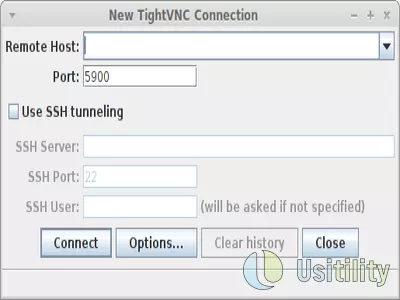
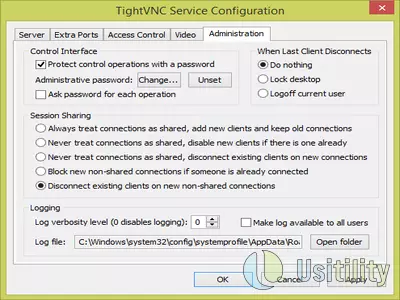
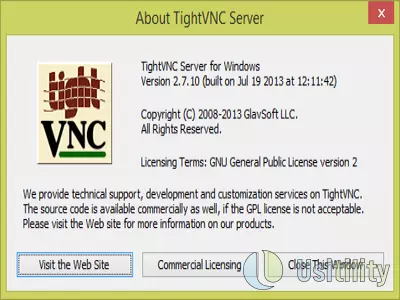
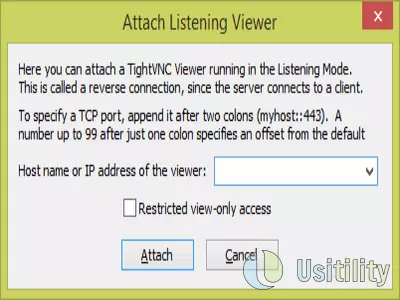
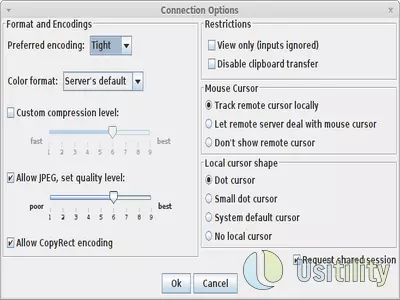

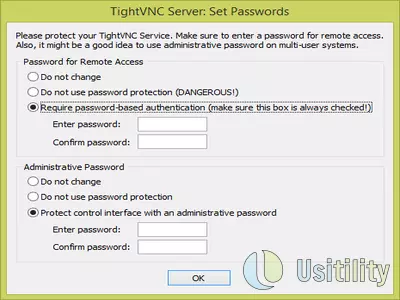
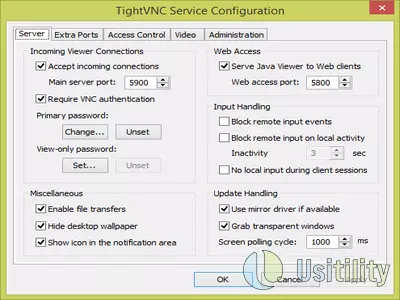
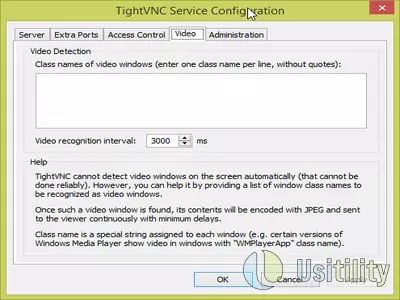
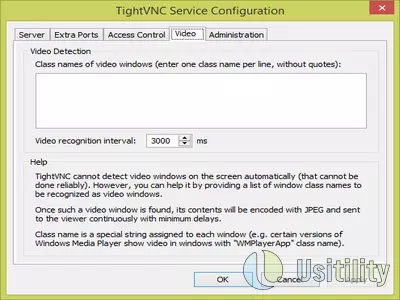
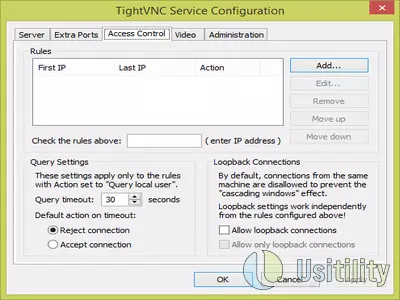
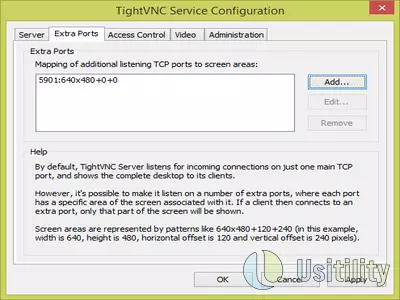
TightVNC permet de contrôler plusieurs ordinateurs à distance, et que notre ordinateur puisse être contrôlé à distance par une autre personne.
Le logiciel installe deux applications :
Client : Le client permet de nous connecter à d’autres ordinateurs disposant d’un serveur VNC à distance. Le serveur à distance ne doit pas forcément être créé avec TightVNC, mais il doit être un serveur VNC (Virtual Network Computing, en français Utilisation virtuelle d’un pc via un réseau). Nous pourrons, par exemple, accéder à l’aide du client de TightVNC à un Mac (Mac OS X Leopard 10.5 ou supérieurs), en activant l’option « Partager écran » sur le Mac.
Serveur : Le serveur TightVNC s’installera sur les ordinateurs qui seront contrôlés à distance. Par exemple, si un ami a un problème dans son système Windows et nous souhaitons l’aider à solutionner l’erreur dans son ordinateur, nous lui demanderons d’installer le serveur de TightVNC dans son PC, et nous, nous utiliserons l’application client pour accéder à son ordinateur et tenter d’élucider le problème.
L’installation et la configuration sont très faciles à prendre en main. Lors de l’installation de l’application serveur, on vous demandera d’introduire un mot de passe qui servira à protéger l’accès à l’ordinateur. La personne qui voudra accéder au serveur à distance, devra connaître ce mot de passe.
Au moment de lancer le client, vous devrez introduire l’adresse du Host (serveur) auquel vous souhaitez accéder, et le port (5900 par défaut). Puis il suffira d’appuyer sur le bouton « Connect » pour accéder au PC distant. On verra apparaître une fenêtre contenant le bureau du PC distant, et il suffira d’utiliser le clavier et la souris pour prendre en main l’ordinateur distant.
Copier des fichiers entre le client et le serveur est une tâche relativement simple grâce au « Système de Transfert de Fichiers » qui est fourni dans le logiciel. Au moment de lancer ce système, vous verrez s’afficher une fenêtre avec deux colonnes ; la partie gauche correspond à l’ordinateur local (client), et la partie droite à l’ordinateur distant (serveur). Il est possible d’utiliser les deux colonnes et copier des fichiers d’un PC à l’autre. Il est à noter que la copie des fichiers tardera plus car ceux-ci seront transférés via Internet.
Il est possible de configurer le serveur pour qu’il n’accepte que certaines IP ou un rang d’IP. Ceci est fort utile pour empêcher les éventuelles intrusions.
Une autre option intéressante concernant le serveur, est la possibilité de configurer des « ports extras ». Normalement le serveur ne répond qu’au port 5900, mais il est possible de configurer le serveur pour qu’il puisse répondre à d’autres ports (5901, 5902, etc.). Chacun de ces ports sera configuré pour afficher une partie de l’écran ; par exemple, le client qui se connecte à travers le port 5901, ne verra qu’une zone de 640x480 de la partie supérieure gauche de l’écran.
Le logiciel est gratuit et disponible pour Windows et Linux.
par Rubén Hernández
Questions Fréquemment Posées
- Est-ce que TightVNC est téléchargeable pour Windows 10 ?
- Oui, ce logiciel peut être téléchargé et est compatible avec Windows 10.
- Avec quels systèmes d'exploitation est-il compatible ?
- Ce logiciel est compatible avec les systèmes d'exploitation Windows 32 bits suivants :
Windows 11, Windows 10, Windows 8.1, Windows 8, Windows 7, Windows 2003, Windows Vista, Windows XP
Vous pouvez ici télécharger la version 32 bits de TightVNC.
Quant à Windows 64 bits, ce logiciel est compatible avec :
Windows 8 64-bit, Windows XP 64-bit, Windows Vista 64-bit, Windows 7 64-bit
Vous pouvez ici télécharger la version 64 bits de TightVNC. - Est-il compatible avec les systèmes d'exploitation 64 bits ?
- Oui, il est compatible avec Windows 64 bits, dans le lien suivant vous pouvez télécharger la version 64 bits.
- Quels fichiers dois-je télécharger pour installer ce logiciel sur mon PC Windows ?
- Pour installer TightVNC sur votre PC, vous devez télécharger le fichier tightvnc-2.8.75-gpl-setup-32bit.msi sur votre Windows et l'installer.
Si vous voulez installer la version 64 bits, vous devrez télécharger le fichier tightvnc-2.8.75-gpl-setup-64bit.msi et l'installer sur votre Windows. - Quelle version du logiciel suis-je en train de télécharger ?
- La version actuelle que nous proposons est la 2.8.75. Pour Windows 64-bit la version que nous proposons est 2.8.75.
- Est-ce que TightVNC est gratuit ?
- Oui, ce logiciel est gratuit, vous pouvez donc l'utiliser sans aucune limitation, et sans coût supplémentaire.
De plus, ce logiciel est open source, ce qui signifie que vous pouvez télécharger le code source du programme, et si vous êtes suffisamment compétent, vous pouvez voir comment le logiciel fonctionne en interne et modifier sa fonctionnalité. - Existe-t-il des alternatives et des programmes similaires à TightVNC ?
- Oui, ici vous pouvez voir programmes similaires et alternatives.
- Home
- TightVNC home
- Catégorie
- Systèmes d'exploitation
- Windows 11
- Windows 10
- Windows 8.1
- Windows 8
- Windows 7
- Windows 2003
- Windows Vista
- Windows XP
- Windows 8 64-bit
- Windows XP 64-bit
- Windows Vista 64-bit
- Windows 7 64-bit
- Licences
- Open Source
Alternatives

TeamViewer
Accès à distancegratuit
Permet la connectivité à distance et facilite différents modes pour une productivité accrue et un équilibre travail-vie personnelle amélioré.